Bästa videoformatskonverterare för online-, offline- och mobilanvändare
Alla bildförhållanden för dina videor är tagna i stående läge förutom en video eller två. I värsta fall är videon som måste vara i rätt orientering höjdpunkten i hela videon. Många sådana bekanta situationer händer dig och mig. Så vi vet hur frustrerande det kan vara. Det är därför många användare letar efter lösningar, särskilt en videobildförhållande växlare.
Med hänsyn till detta undersökte vi den bästa bildförhållande-växlaren för mobil-, online- och offlineanvändare. Utan ytterligare förklaring, nedan är en lista över de bästa programmen för ändring av bildförhållande.
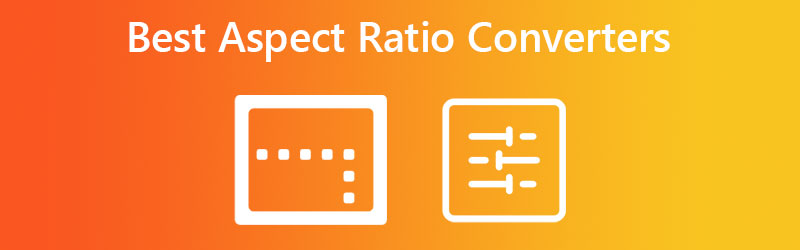
SIDINNEHÅLL
Innan vi skriver, hur vi testar programvara för inlägg:
Ansvarsfriskrivning: Allt innehåll på vår webbplats är skrivet av människor i vår redaktion. Innan vi skriver gör vi djupgående research om ämnet. Sedan tar det oss 1-2 dagar att välja och testa verktyg. Vi testar mjukvara från enhets- och systemkrav, funktioner, användningsupplevelse etc. För att göra vårt test mer heltäckande tittar vi även på recensionswebbplatser, som G2, Trustpilot, etc., för att samla verkliga användares erfarenheter som referens.
Del 1. Idealisk Online Aspect Ratio Converter
För en gratis och effektiv omvandlare av videoklipp bör du välja CloudConvert. Verktyget är främst utvecklat för att konvertera videofiler till andra format direkt från webbsidan. Förutom det är den utrustad med videoredigeringsverktyg, så att du kan ändra bildförhållandet på dina videofiler. Oavsett om du använder Chrome, Edge, Safari eller Mozilla Firefox gör den jobbet bra. Dessutom kan användare ladda upp från olika onlinekällor, som Dropbox, OneDrive och Google Drive, eller via webbadressen till videon. Utöver det kan nybörjare och avancerade användare enkelt navigera i denna onlinevideoomvandlare.
Fördelar
- Använd resize online-konverterare utan appinstallation.
- Ladda upp videor från lokala enheter och onlinekällor.
- Ändra upplösning, video codec, etc.
Nackdelar
- Internet krävs för att använda programmet.
- Du måste konvertera videon för att få den bearbetade filen.
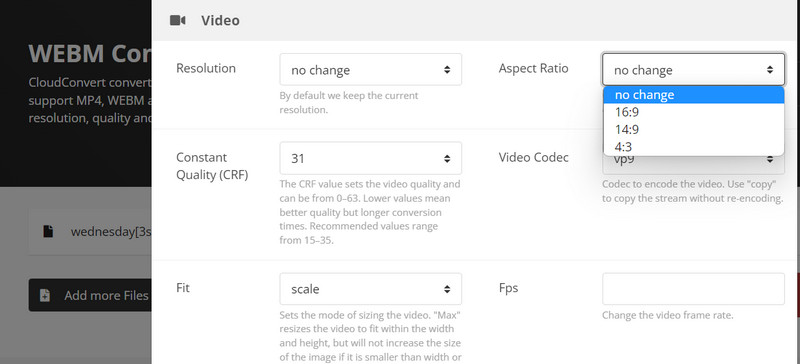
Del 2. Best Aspect Ratio Converter offline
Med Vidmore Video Converter, kan du ändra bildförhållandet för dina videofiler. Det är ett skrivbordsprogram som gör att du kan redigera videor med eller utan internetanslutning. Det här programmet kommer att fungera som ditt professionella alternativ eftersom det ger dig den premiumkänslan och alternativen för att redigera videor. Verktyget kommer med förinställningar för bildförhållande, inklusive 16:9, 4:3, 1:1 och många fler.
Dessutom kan du justera bildförhållandet för att hjälpa dig fokusera videon på huvudmotivet. Efter varje ändring kommer du omedelbart att se resultaten eller ändringarna via förhandsgranskningspanelen. Ja, verktyget kommer också med en redigerings- och resultatpanel. För ytterligare granskning och lära dig hur du ändrar bildförhållandet med denna app för omvandlare av bildförhållande, läs nedan.
Fördelar
- Det finns många förinställningar för bildförhållande att välja mellan.
- Den erbjuder zoomlägen, som panorering och skanning, full och brevlåda.
- Centrera videons fokus med bara ett klick.
Nackdelar
- Uppgradering till ett premiumkonto krävs för att få tillgång till fler alternativ.
- Videokonverteringen är nödvändig för att få den bearbetade videon.
Nedan är listan över steg du bör ta för att lära dig hur du använder denna bildförhållandeomvandlare:
Steg 1. Ladda ner och installera programmet
Före allt annat måste du skaffa programmet genom att kryssa i Gratis nedladdning knapp. Verktyget är tillgängligt på Windows- och Mac-datorer, så du kan välja vilket som passar din dators operativsystem. Efter det, installera och starta verktyget.
Steg 2. Ladda upp en video till programmet
I programmets huvudgränssnitt klickar du på plus teckenikon för att lägga till en videofil i programmet. Därefter dyker din File Explorer upp. Välj nu videon du vill redigera bildförhållandet för. När den har laddats upp kommer du att se egenskaperna för videon.
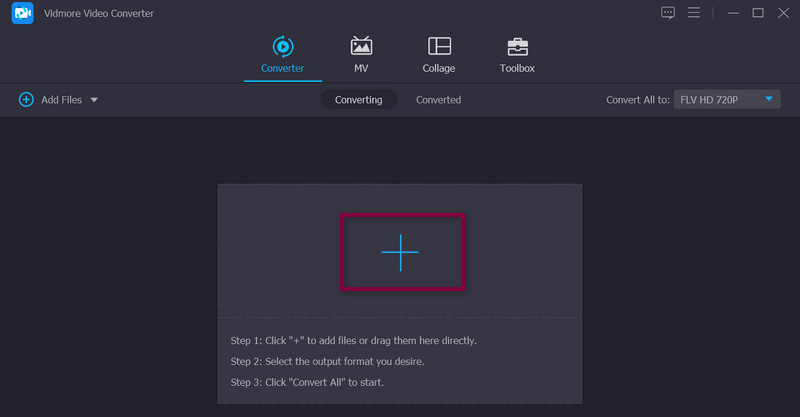
Steg 3. Öppna videoredigeraren
Nu, kryssa i Redigera ikon som ser ut som en trollstav bredvid videominiatyren. Efter det kommer du att gå till själva redigeringsgränssnittet för programmet.
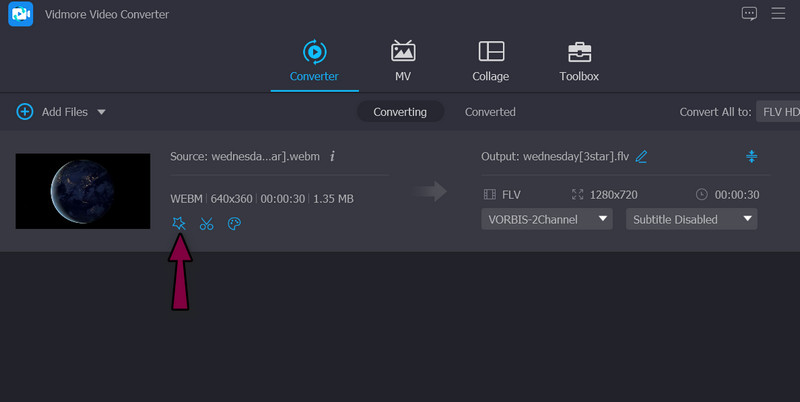
Steg 4. Ändra bildförhållande
Som standard kommer du initialt att dirigeras till Rotera och beskära, där bildförhållandeomvandlaren vilar. Längst ner i gränssnittet kan du se delen för bildförhållande. Markera rullgardinsmenyn och välj önskat bildförhållande. När du är klar, tryck OK. Konvertera sedan videon för att få en kopia av den modifierade videon.
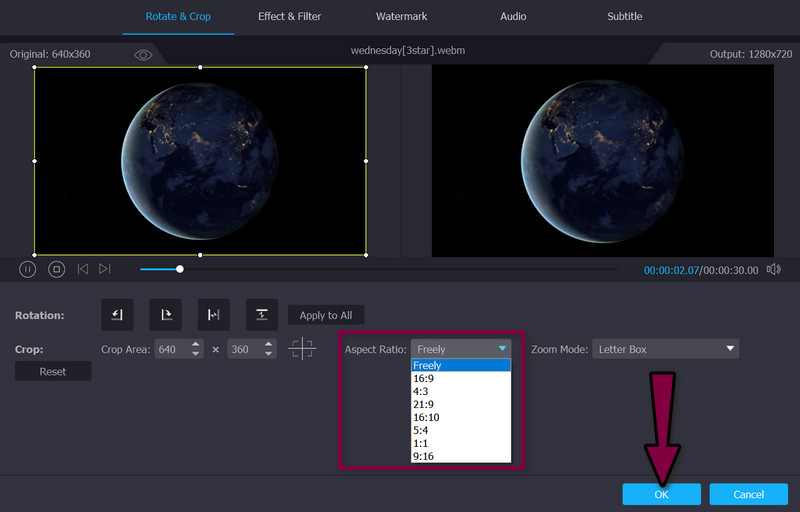
Del 3. Aspect Ratio Converter App på mobila enheter
Du kan också ändra bildförhållandet för dina videor på dina mobila enheter. Här kommer vi att ta en titt på Photos-appen och hur den kan fungera som din bildförhållandeomvandlare. Förutsatt att din iPhone körs med iOS 13 och högre, är funktionen för videoredigering, särskilt att ändra bildförhållande, möjlig. Från dess videoredigeringsfönster kommer du att se många alternativ du kan använda. Du kan välja mellan stående och liggande lägen.
Dessutom erbjuder verktyget friform, kvadrat, tapeter och många fler förinställningar för bildförhållande. Det är verkligen ett användbart och användbart verktyg som hjälper dig att ändra bildförhållandet för dina videor på mobila enheter. Om du vill lägga till effekter, rotera och vända videon kan du också göra det med det här programmet. Samtidigt, här är några av för- och nackdelarna du måste se upp med.
Fördelar
- Ändra storlek på beskär video för en viss plattform eller bildförhållande.
- Det erbjuder stående, liggande och fyrkantiga alternativlägen.
- Panorera runt eller zooma in videon i det beskurna området.
Nackdelar
- Den är endast tillgänglig på iPhone och iPad.
- Systemet måste uppdateras till iOS 13 och senare.
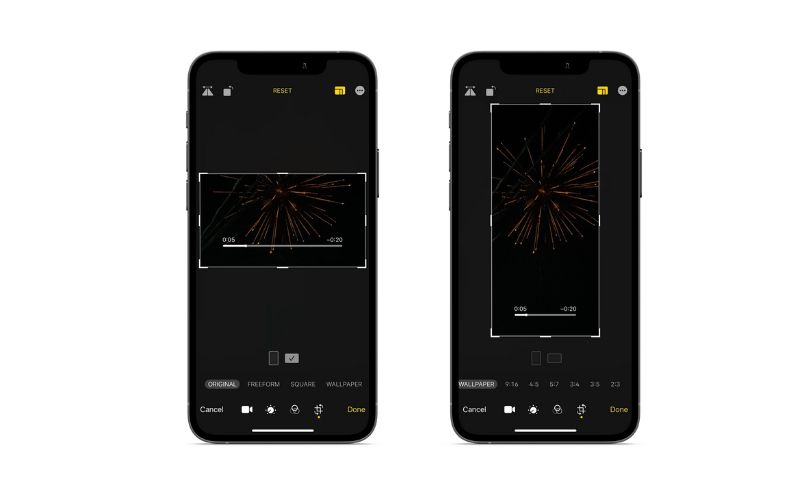
Del 4. Vanliga frågor om bildförhållandeomvandlare
Blir det kvalitetsförlust efter att videons bildförhållande ändrats?
Det beror på. Med rätt bildförhållande kommer videon att se felfri ut. Å andra sidan kommer ett felaktigt bildförhållande att resultera i en förvrängd skärm.
Vad är det ideala bildförhållandet?
Med tanke på att 16:9 kan hantera den högsta upplösningen på nästan alla enheter anses det vara det optimala bildförhållandet.
Vilket är bättre, 16:9 eller 16:10?
Valet kan variera beroende på formatet på visningsytan och material. Spel- och filminnehåll tenderar att fungera bättre med ett bildförhållande på 16:9, medan 16:10 fungerar bättre med surfplattor och persondatorer.
Slutsats
Nu vet du det annorlunda bildförhållande omvandlare för olika plattformar och enheter. Därför, vilken enhet du än tänker använda, finns det ett program som kommer att göra jobbet med att redigera bildförhållandet. Du kan korrigera visningen av din video och skapa felfria rullar, videohöjdpunkter och så vidare. Prova dem själv och välj det verktyg som passar dina behov väl.


